Hirdetés
 Mi történik, amikor a BitTorrent találkozik Hamachi Saját személyes virtuális magánhálózat létrehozása a Hamachi-val Olvass tovább megfelel a távoli asztal megfelel a hálózatépítésnek? Nos, kapsz valami hasonlót Remobo. Az eltávolítás lehetővé teszi egy azonnali magánhálózatot létrehozó IPN létrehozását.
Mi történik, amikor a BitTorrent találkozik Hamachi Saját személyes virtuális magánhálózat létrehozása a Hamachi-val Olvass tovább megfelel a távoli asztal megfelel a hálózatépítésnek? Nos, kapsz valami hasonlót Remobo. Az eltávolítás lehetővé teszi egy azonnali magánhálózatot létrehozó IPN létrehozását.
Megnézheti, mit tehet az IPN-vel, az eltávolítóval, és hogyan állíthatja be az egészet.
Az Remobo lehetővé teszi:
- Ellenőrzés saját számítógépét távolról, bármilyen más számítógéptől.
- Hozzáférés fájljait biztonságosan munkahelyi vagy utazási utazás során.
- Ossza meg fájlokat, fényképeket és médiákat a hálózaton élő barátokkal és családtagokkal.
- biztonságos az összes üzenet és fájlátvitel a hackerek ellen.
- teremt virtuális magánhálózat (VPN) azonnal és biztonságosan.
- Játék A LAN-játékok interneten keresztül, mintha ugyanabban a helyen lennének.
- Csatlakozás a listán szereplő bármely számítógépre biztonságosan hozzáférhet fájlokhoz és adatokhoz.
- Fuss szinte bármilyen harmadik féltől származó alkalmazás az Remobo tetején.
Elég egy maroknyi, nem? Tegyük fel mindent!
Letöltés és telepítés
Egyszerűen Letöltés és telepítse. Megkísérel telepíteni egy BitTorrent klienst (amely később, amint látni fogja, szükség lesz rá), így ha már megvan a sajátja, mondhatsz erre nem. A virtuális hálózati illesztőprogram beállítása közben a Windows figyelmeztet. Kattintson a „Folytatás” gombra, és jó lenne menni.
Hozz létre egy fiókot
Hozzon létre egy eltávolító fiókot. Egyszerű és könnyű, nincs gond. E-mail címet igényel.
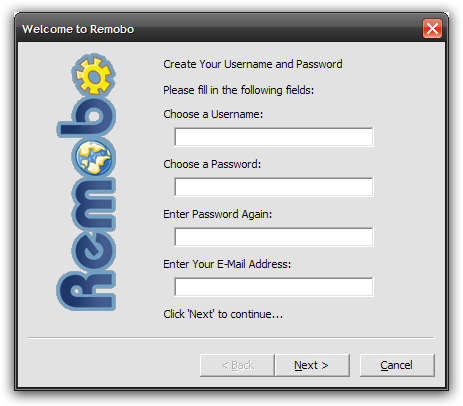
Adj hozzá barátokat
Amikor az eltávolítás elindul, megkérdezi az éppen beállított számla részleteit. Jelentkezzen be, majd kattintson a „Menü” feliratú gombra, majd adja hozzá az egyik barátját az Remobo hálózathoz. Meg kell adnia a haver felhasználónevét, és a havernak jóvá kell hagynia a kérését. Ez eltér a Hamachi-tól, amikor olyan hálózatot hoz létre, ahol mások is csatlakozhatnak.
Az Remobo fiókonként egynél több számítógépet támogat, így egy haver alatt több bejegyzés is lehet. Ez egyszerűen lefordítja a haver különböző számítógépeit, amelyekhez hozzáférhet. Ez azt is jelenti, hogy ugyanazt a fiókot több számítógépen is használhatja. Tehát ugyanazt a felhasználónevet felveheti a munkahelyi és az otthoni számítógépre.
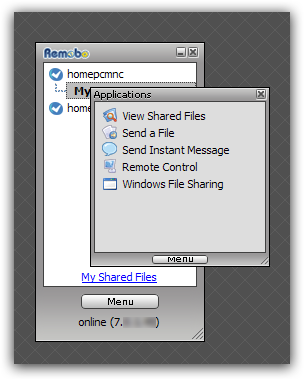
Nézzük a MakeUseOf Remobo-t
Ez a kis menü csak annyit kell, hogy vegye figyelembe, hogy Remobo király lett!
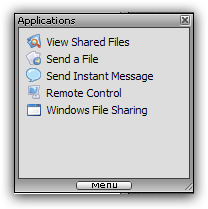
Fájlok küldése
A fájlokat a BitTorrent használatával küldjük el. Kattintson „Fájl küldése” és lehetősége lesz arra, hogy kiválassza a megosztandó fájlokat és mappákat, válassza ki őket, és meghatározza, hogy csak egyszer szeretné megosztani, vagy hosszabb ideig szeretné megosztani. Az Remobo automatikusan létrehoz egy torrentet, és elküldi a torrent fájlt a másik oldalra (a havernak). Ezután a másik fél letöltheti a torrent fájlt, és bármilyen BitTorrent ügyféllel letöltheti a fájlt. Ez növeli a jelentőségét, ha egy fájlt megoszt egy csoporttal!
A megosztott fájlok megtekintése
Kattintson a gombra „Megosztott fájlok megtekintése” megnyit egy weboldalt, amely lehetővé teszi az összes megosztott fájl (a saját és mások) megtekintését, valamint böngészheti a felhasználónevek szerint kategorizált fájlokat, hogy tudja, ki osztja meg melyik fájlt.
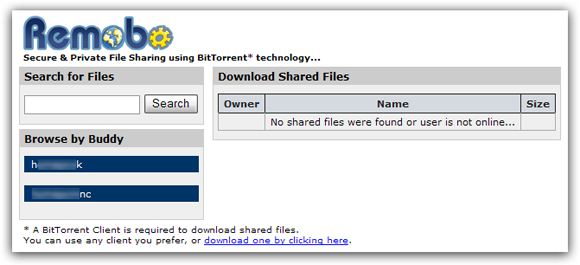
Windows fájlmegosztás
Valamilyen oknál fogva nem akarja használni a Bittorrent-t? Nos, nem probléma, hogy kipróbálhatod “Windows fájlmegosztás” ugyanúgy, mint a LAN-on. Csak hogy itt sokkal egyszerűbb. Amikor rákattinttam, reméltem, hogy átmegy egy rendetlen munkacsoport-beállítással és a bonyolult hálózati beállításokkal, de mit láttam? Láttam a megosztott nyomtatót és a megosztott dokumentumokat (más szóval, ez már megtörtént, és én semmit sem tettem). Igen, ilyen egyszerű. A helyzetétől függően a rendszer jelszót kérhet, vagy itt elvégezhet kisebb konfigurációkat.
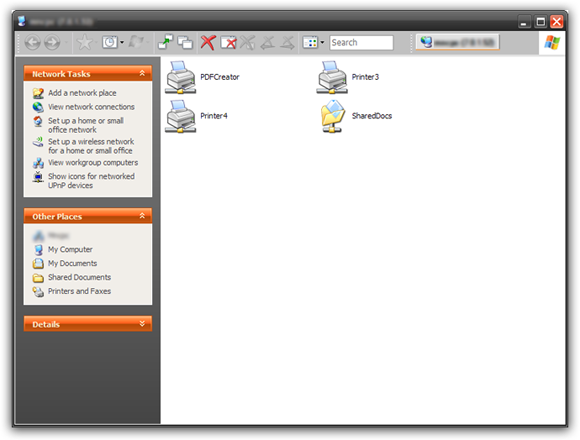
Játsszon játékkal, Stream Media
Alapvetően bármilyen harmadik féltől származó alkalmazást futtathat az Remobo tetején. Szeretne bármilyen játékot játszani a haverjával, mintha a LAN-on játszott volna? Könnyű, vigye az egeret a haver neve fölé, és szerezze meg az IP-t. Ez a virtuális IP vagy az Remobo IP. Használja ezt a médiakonfiguráció streamingjéhez vagy a hálózaton keresztüli játékhoz.
Vezérlő számítógép más számítógépektől
Kattintson a hozzáférni kívánt számítógépnevek egyikére. Választ "Távirányító" a megjelenő menüből. Írja be barátja jelszavát, és távoli hozzáférést kap a számítógéphez. A távirányítóhoz használt teljes jelszóhelyzet kissé zavar. Noha ez jó, ha munkahelyi / otthoni forgatókönyvvel rendelkezik, ez valószínűleg nem jó ötlet a „haver” forgatókönyvben, mivel az eltávolító jelszó és a távirányító jelszava megegyezik. Tehát ha ismeri valaki távirányítójának jelszavát, akkor ismeri a fiókjának jelszavát. Kicsit béna?
Csevegés
Nem fogom elmondani, hogyan beszélgethetsz az Remoboval. Csak annyit kell tudnia, hogy cseveghet is!
Biztonságos kapcsolatok
Minden kapcsolat biztonságos és titkosítva van, így az adatok biztonságban vannak!
Domain nevek
Nem szereti emlékezni az IP-címekre? Nos, csak használd
Közösség
Van egy hatalmas Remobo közösség. Szolgáltatást kérhet, nyersanyagokat szerezhet, megbeszélheti a problémákat és megnézheti, hogy mások hogyan használják az Remobo szolgáltatást.
Mindent egybevetve egy nagyszerű alkalmazás. Van egy jelszó kérdés, amelyet megemlítettem, és néhány párbeszéd, amelyet érzem feleslegesnek, de összességében ez jelentősen leegyszerűsíti az egész folyamatot vagy a fájlok megosztását, a BitTorrent használatával fájlok küldéséhez, a VPN beállításához és a Távoli eszközhöz Desktop.
Még mindig bétaverzióban van, és biztos vagyok benne, hogy nőni fog. Ha azt gondoltad, hogy a Hamachi könnyű és funkciógazdag (vagy egyébként) próbálja meg az Remobo alkalmazást, fogalmad sincs!
Tudassa velünk, mit gondol erről. Kibróbáltad? Vagy a Hamachi-val vagy más alkalmazással szeretne kibírni?
(Írta) Varun Kashyap, aki eltűnő gondolkodású és elfelejti megemlíteni nevét az utóbbi két cikkben. És mielőtt elfelejtené, meghívja Önt TechCrazy Blogjába, ahol a legfrissebb internetes oldalakról, technikai tippekről, csípésekről és hackekről ír.
Varun Kashyap vagyok, India. Szenvedélyesen foglalkozom a számítógépekkel, a programozással, az internettel és az őket vezérlő technológiákkal. Szeretem a programozást és gyakran Java, PHP, AJAX stb. Projektekkel dolgozom.